
Você criou uma tabela no Word e começou a inserir seus dados. Então, você percebe que a tabela deve ser transposta, o que significa que as linhas devem ser colunas e vice-versa. Em vez de recriar a tabela e inserir manualmente os dados novamente, há uma maneira mais fácil de fazer isso.
RELACIONADOS: Como converter uma linha em uma coluna no Excel da maneira mais fácil
O Word não possui uma maneira interna de transpor uma tabela. No entanto, você pode transpor linhas e colunas no Excel, para que possamos usar uma combinação de Word e Excel para transpor nossa tabela do Word.
Para começar, abra o documento do Word que contém a tabela que você deseja transpor, selecione essa tabela e pressione Ctrl + C no teclado para copiá-la.

Abra o Excel e coloque o cursor em uma célula em branco na planilha. Pressione Ctrl + V para colar a tabela no cursor. As células coladas são selecionadas automaticamente. Agora, transponha as linhas e colunas usando o recurso de transposição do Excel, conforme descrito aqui.
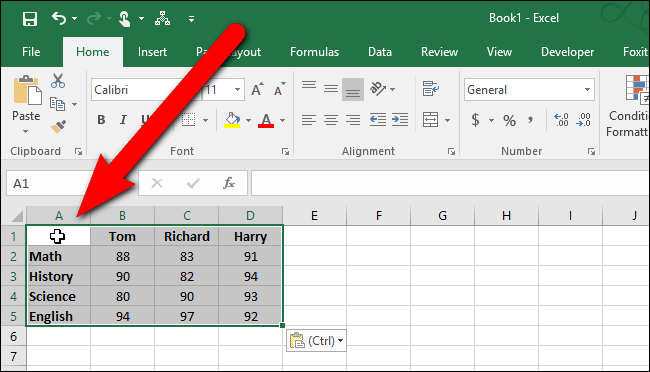
Depois de transpor as linhas e colunas, as células são automaticamente selecionadas novamente. Pressione Ctrl + C para copiar as células selecionadas.

Volte para o documento do Word, coloque o cursor onde deseja a tabela e pressione Ctrl + V para colar a tabela transposta. As linhas agora são colunas e as colunas são linhas.

Você pode achar que seu texto não está alinhado ou formatado da maneira desejada. Por exemplo, em nossa tabela transposta, os títulos das linhas foram centralizados e os títulos das colunas ficaram alinhados após a transposição da tabela. Isso ocorre porque a formatação dos títulos originais de linha e coluna foi preservada. No entanto, reformatar a tabela transposta é mais fácil do que redigitar todos os seus dados.
0 Comments